
Méthode : 1. Utilisez un navigateur pour ouvrir la page Web et appuyez sur "Ctrl+S" pour enregistrer la page Web sur le bureau ; 2. Ouvrez le logiciel Word, recherchez le fichier de page Web enregistré et sélectionnez-le. , puis cliquez sur le bouton « Ouvrir » ; 3. Modifiez le contenu et appuyez sur « Ctrl+S » pour enregistrer ; 4. Définissez [Type d'enregistrement] sur le type « Document Word » et cliquez sur « Enregistrer ».

L'environnement d'exploitation de ce tutoriel : système Windows7, navigateur sécurisé Microsoft Office word2016&&360 version 12.2, ordinateur Dell G3.
Enregistrez la page Web en tant que document Word
Utilisez d'abord le navigateur pour ouvrir la page Web souhaitée, appuyez sur "Ctrl+S" pour enregistrer la page Web sur le bureau.
Ou recherchez le menu approprié et cliquez sur Enregistrer la page Web . Par exemple : L'image ci-dessous correspond à [Navigateur 360], [Navigateur Sogou] et [Navigateur Google].
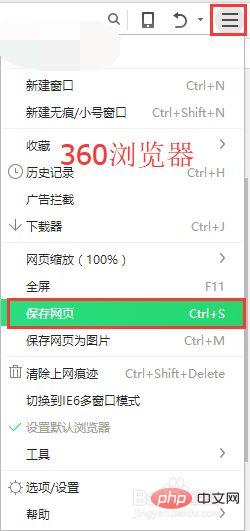
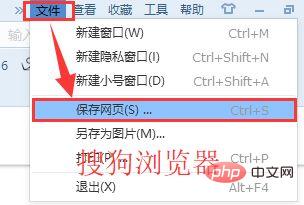
Dans la fenêtre [Enregistrer sous] qui apparaît, sélectionnez [Enregistrer sous le type] comme "Page Web, tout".
Ensuite, il y aura un dossier et un fichier HTM(L) sur le bureau. (Nous utilisons uniquement le fichier HTM(L), quel que soit le dossier)
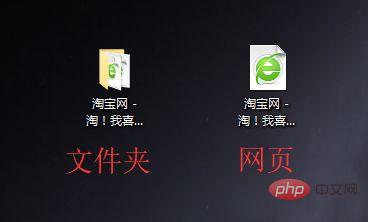
Ensuite, ouvrez le logiciel Word ou WPS, puis recherchez le fichier HTM(L) juste maintenant et sélectionnez-le, cliquez sur "Ouvrir".
Après ouverture, vous pouvez modifier le contenu et laisser le contenu dont vous avez besoin.
Après modification. Appuyez sur "Ctrl+S" pour enregistrer. Dans la fenêtre contextuelle "Enregistrer sous", sélectionnez "Document Word" comme type "Type d'enregistrement", puis cliquez sur "Enregistrer".
Ensuite, vous pouvez voir le document Word que nous venons d'enregistrer sur le bureau. Les documents Word peuvent être collectés ou utilisés.
Tutoriel recommandé : "Tutoriel Word"
Ce qui précède est le contenu détaillé de. pour plus d'informations, suivez d'autres articles connexes sur le site Web de PHP en chinois!
 réalisation de pages web html
réalisation de pages web html La page Web s'ouvre lentement
La page Web s'ouvre lentement impossible d'ouvrir la page Web
impossible d'ouvrir la page Web Que faire si la page Web n'est pas accessible
Que faire si la page Web n'est pas accessible Comment configurer l'actualisation automatique d'une page Web
Comment configurer l'actualisation automatique d'une page Web HTML pour créer des pages Web
HTML pour créer des pages Web Tutoriel sur l'ajustement de l'espacement des lignes dans les documents Word
Tutoriel sur l'ajustement de l'espacement des lignes dans les documents Word Tutoriel de création de tableaux de documents Word
Tutoriel de création de tableaux de documents Word